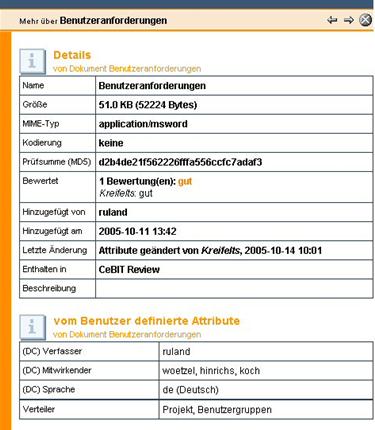Metadatenattribute
Einer ganzen Reihe von Objekttypen können benannte Attribute zugeordnet werden. Einige haben einen vordefinierten Satz von Attributen (abgesehen von Name und Beschreibung):
o Dokumente können mit Attributen aus einer Teilmenge des ‚Dublin Core Metadata Element Set‘ beschrieben und klassifiziert werden. Beispiele sind „(DC) Titel“, „(DC) Verfasser“ oder „(DC) Sprache“. Wenn Speicherung und Austausch von Schlüsseln zur Verschlüsselung von Dokumenten für Ihren BSCW-Server freigeschaltet ist, gibt es zwei weitere Metadatenattribute für Dokumente: „Schlüssel“ und „Empfänger“. Diese Attribute sind für Dokumente mit dem entsprechenden MIME-Typ gedacht, die Schlüssel für das Verschlüsselungsverfahren enthalten. Das Schlüssel-Attribut ist für eine Beschreibung des Schlüssels gedacht und das Empfänger-Attribut sollte die Benutzer auflisten, die den Schlüssel zugeschickt bekommen haben, wenn es solche gibt. Einzelheiten finden Sie in 13.5.3 BSCW-Desktop-Programm und in der Online-Hilfe von BSCW Desktop.
o Kontakte werden durch zahlreiche Attribute beschrieben, die Namen, Adresse, Telefonnummern, Organisation usw. betreffen.
o Aufgaben werden durch einen anderen Satz von Attributen wie Kunde, Kontakt, Standort und Kategorie beschrieben.
o Laufmappen werden, sofern im Umlauf, durch die Attribute Aufgabe und Verantwortlich beschrieben, womit die aktuelle Aufgabe und der oder die dafür verantwortlichen Bearbeiter gemeint sind.
Beachten Sie, dass die genaue Menge von benannten Metadatenattributen für Ihren BSCW-Server anders eingestellt sein kann. Wenden Sie sich an Ihren BSCW-Administrator.
Ein erster Satz von Attributen kann einem Objekt bei seiner Erzeugung zugewiesen werden, im allgemeinen in der Abteilung ‚Attribute‘ des Aktionsformulars. Geben Sie Werte in die dafür vorgesehenen Felder ein. Datumangaben sollten vollständig sein, d.h. Jahr, Monat und Tag enthalten. Benutzer sollten am besten mit ihrem Benutzernamen angegeben werden, der auch sonst in BSCW angezeigt wird.
Für manche Attribute können mehrere Werte angegeben werden,
indem man auf  rechts neben
dem Eingabefeld klickt. Durch Klicken auf
rechts neben
dem Eingabefeld klickt. Durch Klicken auf  rechts
neben dem Feld können Sie Werte löschen.
rechts
neben dem Feld können Sie Werte löschen.
Um Attributen Werte zuzuweisen oder Werte zu ändern,
•
wählen Sie  im Aktionsmenü des betreffenden Objekts und gehen Sie zur Abteilung ‚Attribute‘
des Aktionsformulars. Werte von nicht mehr benötigten Attributen
können Sie löschen. Mit [Eigenschaften zurücksetzen] können Sie alle in dieser
Abteilung angezeigten Attributwerte löschen.
im Aktionsmenü des betreffenden Objekts und gehen Sie zur Abteilung ‚Attribute‘
des Aktionsformulars. Werte von nicht mehr benötigten Attributen
können Sie löschen. Mit [Eigenschaften zurücksetzen] können Sie alle in dieser
Abteilung angezeigten Attributwerte löschen.
Wenn Ihr BSCW-Server entsprechend konfiguriert ist, können Sie auch eigene Attribute definieren, indem Sie Namen und wahlweise Wert eines solchen Attributs in die beiden leeren Felder unter ‚Eigene Attribute definieren‘ eintragen. Weitere eigene Attribute definieren Sie, indem Sie nach Eingabe eines Attributs auf [Weitere Attribute] klicken. Benutzerdefinierte Attribute müssen eindeutige Namen haben. Sie werden gelöscht, indem ihr Name gelöscht wird.
Alle Attribute, die mit Werten versehen sind, werden
unterhalb der Beschreibung eines Objekts in der Ordnerübersicht angezeigt;
benutzerdefinierte Attribute werden dort angezeigt, auch wenn sie keine Werte
haben. Wenn die Ansichtseinstellungen so gesetzt sind, dass keine Beschreibungen
angezeigt werden oder nur in kompakter Form, erscheinen die Attribute als
Tooltips des  -Symbols bzw. der einzeiligen
Beschreibung. Alle Attribute werden auch auf der Info-Seite angezeigt.
-Symbols bzw. der einzeiligen
Beschreibung. Alle Attribute werden auch auf der Info-Seite angezeigt.
Alle Attribute einschließlich der benutzerdefinierten können in BSCW-Suchen benutzt werden. Das Suchformular bietet an, diese Attribute als Suchkriterien zu verwenden.
Sie können die Metadaten von Dokumenten, Notizen, Kontakten, Aufgaben und Laufmappen eines Ordners in Form einer komma-separierten .csv-Datei speichern und exportieren. Dabei werden auch Unterordner, Unter-Unterordner usw. durchsucht. Neben den Metadaten werden auch Zugriffspfad und BSCW-Objekt-Id für jedes Objekt in der Datei ausgegeben.
• Wählen Sie im oberen Menü des Ordners.
• Im Aktionsformular ‚Metadaten exportieren‘ können Sie die Attribute auswählen, die Sie exportieren wollen: kreuzen Sie komplette Namensräume an oder klappen Sie einen Namensraum auf und wählen Sie einzelne Attribute für den Export aus.
• Wahlweise können Sie die Metadatendatei direkt herunterladen, in der Zwischenablage oder im Ordner selbst speichern.
So können Sie Metadaten z.B. mit einem
Tabellenkalkulationsprogramm weiterverarbeiten. Sie können die
Aktion auch mit  im Aktionsmenü eines Ordners aufrufen.
im Aktionsmenü eines Ordners aufrufen.
Abbildung 12: Metadatenattribute auf der Info-Seite